磁盘管理
01.磁盘的接口类型
磁盘外部结构分类:
1.机械硬盘
2.固态硬盘磁盘接口类型:
SAS
SATA
SCSI
PCI-E服务器外观分类:
机架式 # 企业常用
塔式 # 体积较大,机房占位置,成本高。
刀片式 # 相当于机架式的集成02.磁盘转速
1.磁盘转速决定了磁盘的读写速度。
2.磁盘的转速越快,存储容量越小。
5400 rpm(round per minute) # 家用
7200 rpm
---------
10K rpm # 企业
15K rpm磁盘存储大小:
300G 600G 900G/15K rpm类型
300*12 600*12 900*8 (G) # 企业服务器磁盘配置存储服务器、备份服务器配置:2T*8块03.RAID阵列
作用:
1.可以增加使用空间
2.安全冗余(备份)
3.提高读写速度例1:现有900G*2块的磁盘,1.4T 大小的文件如何存储?
解:1.4T大小的文件无法单独放在任何一个磁盘中。
做RAID逻辑地将多个磁盘合成一个盘=900G*2 ~ 1.8T例2:现有900G*2块的磁盘,500G的重要文件放在磁盘中,希望不容易丢失损坏。
解:做RAID逻辑地将2个盘合成1个盘,1个盘用来存放数据,另外1个盘备份数据。
RAID0、RAID1、RAID5、RAID10
| RAID级别 | 最少需要盘数 | 安全性 | 容量大小 | 性能 | 使用场景 |
|---|---|---|---|---|---|
| RAID0 | 1 | 任何一块硬盘损坏,所有的数据无法使用 | 所有盘和 | 读写快 | 只要求性能,不要求安全。如缓存业务、从节点 |
| RAID1 | 只能两块 | 可以损坏1块磁盘的数据 | 50% | 读写慢,安全性高 | 只要求安全,不要求性能。如监控、系统盘 |
| RAID5 | 至少3块 | 最多可以损坏一块硬盘数据 | n - 1 | 写慢,读一般 | 安全较好,性能一般。适合稳定的业务 |
| RAID10 | 至少4块 | 最多损坏一半硬盘 | 50% | 读写快,安全性高。 | 高并发业务,服务器主库 |
04.磁盘分区
1.MBR格式最多支持4个分区
C D E F
2.MBR格式支持3个主分区和1个扩展分区
3.扩展分区支持划分逻辑分区
4.GPT格式支持128个主分区
区别:
对大于2T的磁盘使用parted分区 GPT格式 128个主分区
对小于2T的磁盘使用fdisk分区 MBR格式 4个主分区主分区:primary # 一般一定要有存放数据
扩展分区:extend # 最多1个无法直接使用,需要划分逻辑分区
逻辑分区:logical # 存放数据磁盘分区的设备名:磁盘:SAS/SATA/SCSI ----> /dev/sd?第一块硬盘SAS ----> /dev/sda第三块硬盘SATA ----> /dev/sdc分区:MBR格式 1 - 4 是主分区和扩展分区,从 5 开始是逻辑分区。例:
1.第1块sas硬盘的第一个分区: /dev/sda1
2.第2块sata硬盘的第二个分区:/dev/sdb2
3.第3块sata硬盘的第1个"逻辑分区":/dev/sdc5
05.磁盘MBR分区实战
MBR分区
第一步:添加一块60G的虚拟硬盘
点击虚拟机设置------>点击硬盘(SCSI)----->添加----->磁盘最大改为60G--->其他选择默认添加即可------> 确定
第二步:
虚拟机需要重启系统生效
注意:虚拟机需要重启
支持热插拔的物理机不需要重启
云服务器扩容,支持在线扩容fdisk -l # 查看新添加的第二块硬盘 /dev/sdb 是否添加成功
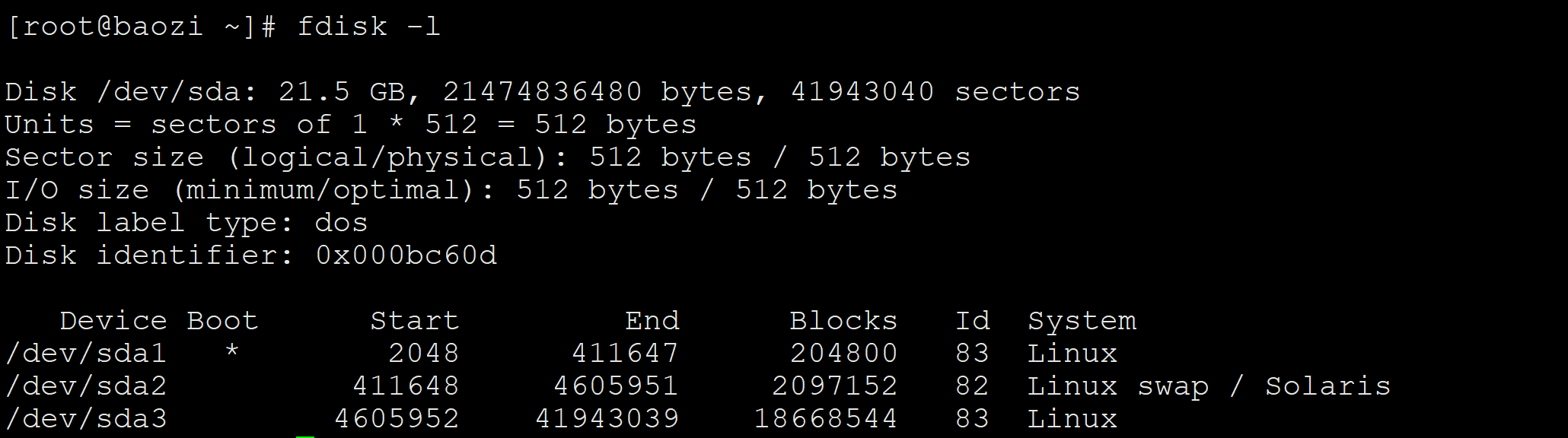
需要重启:reboot

fdisk -l # 重启后查看磁盘信息
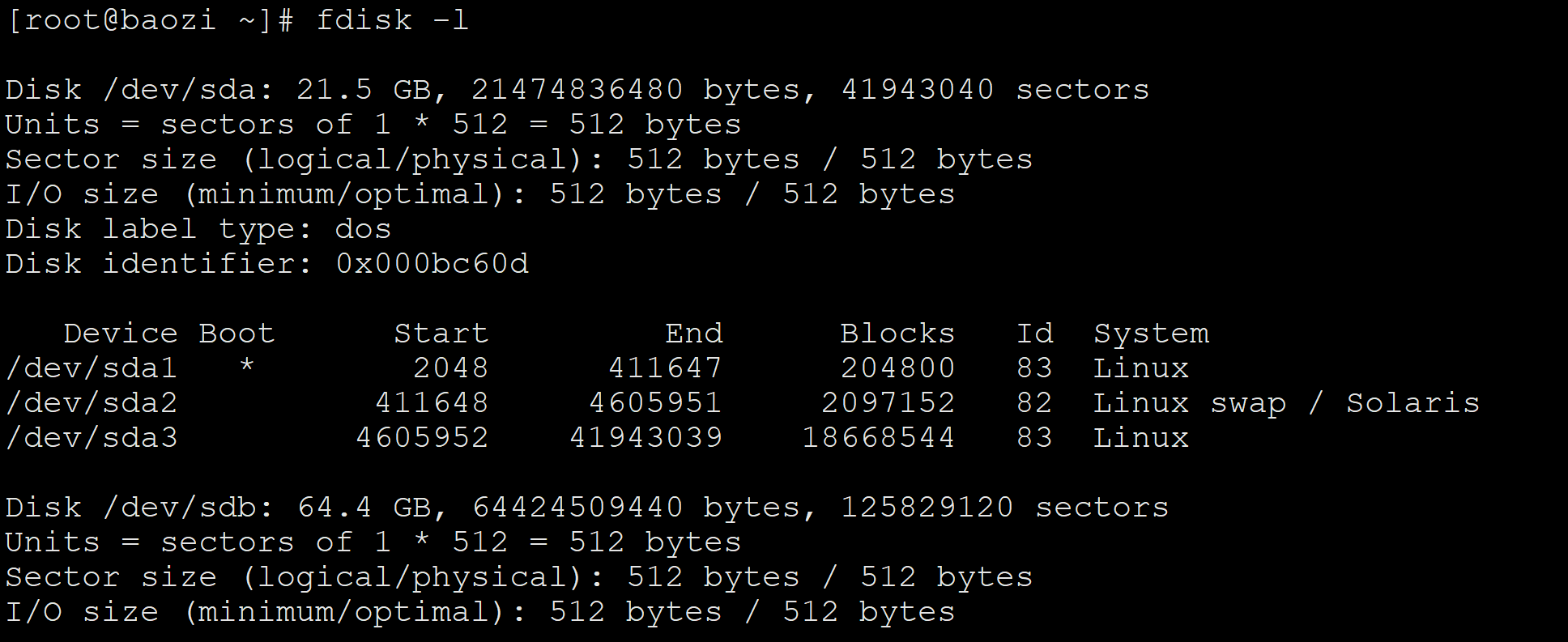
第三步:开始分区
fdisk /dev/sdb输入 m ----> 获得帮助菜单
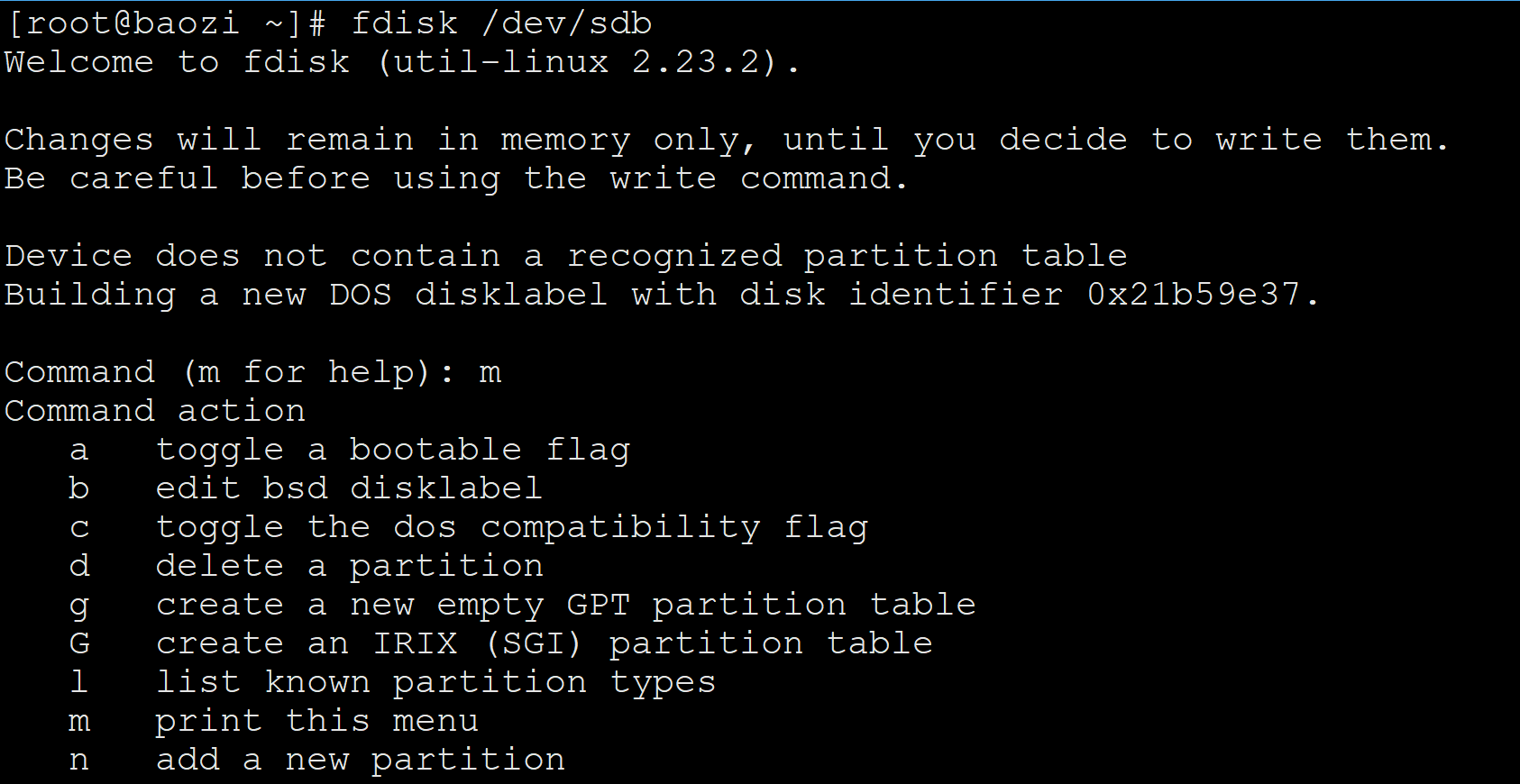
输入 n ,添加新的分区(partition)
步骤1:
默认添加主分区p
步骤2:
默认分区号为1
步骤3:
默认分区开始sector(扇区)
步骤4:
第一个分区我们分大小为10G
步骤5:
查看分区情况p
步骤 1 ~ 4
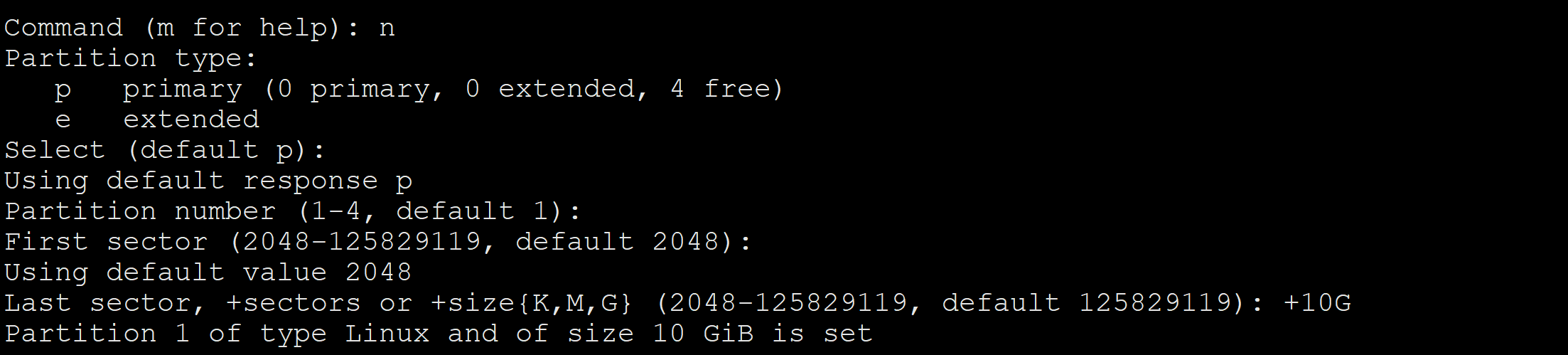
步骤 5
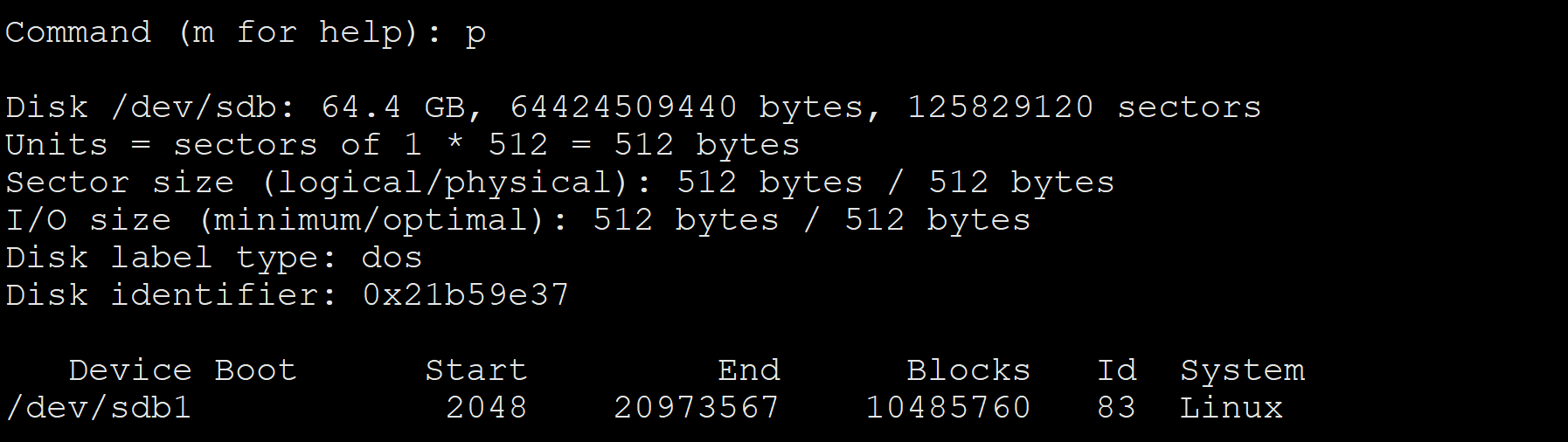
按上述步骤,再创建2个10G大小的主分区
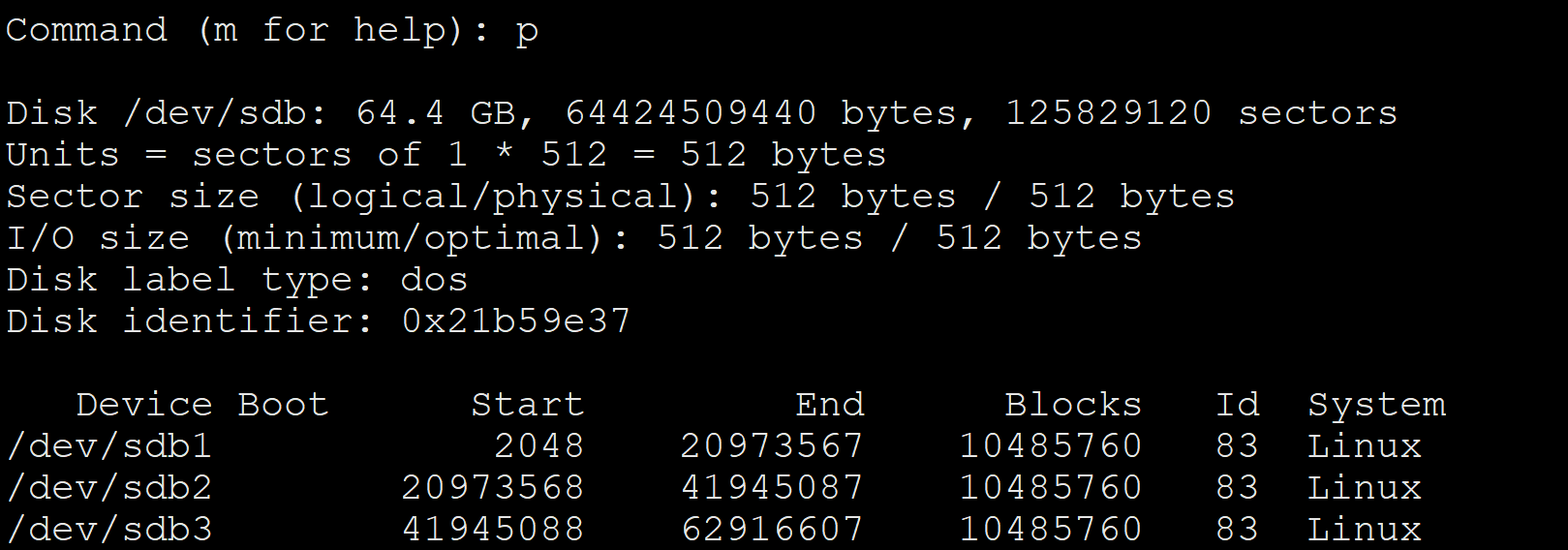
最后添加扩展分区
步骤1:
默认添加扩展分区,或者输入e
步骤2:
默认分区开始位置
步骤3:
默认将所有剩余磁盘容量分配为扩展分区
步骤4:
查看分区情况
步骤 1 ~ 3
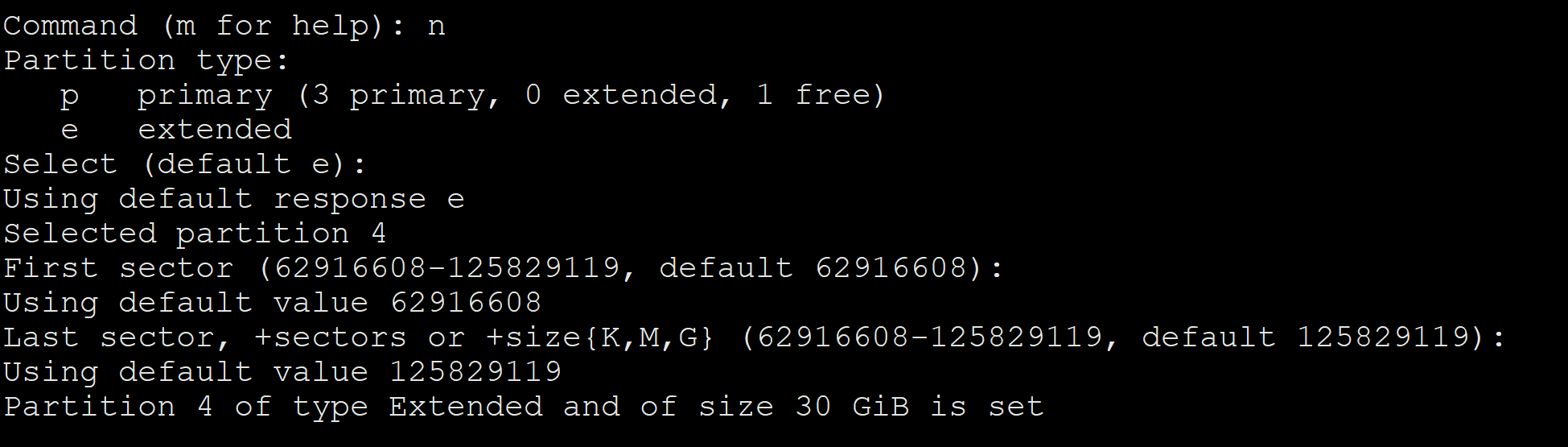
步骤 4
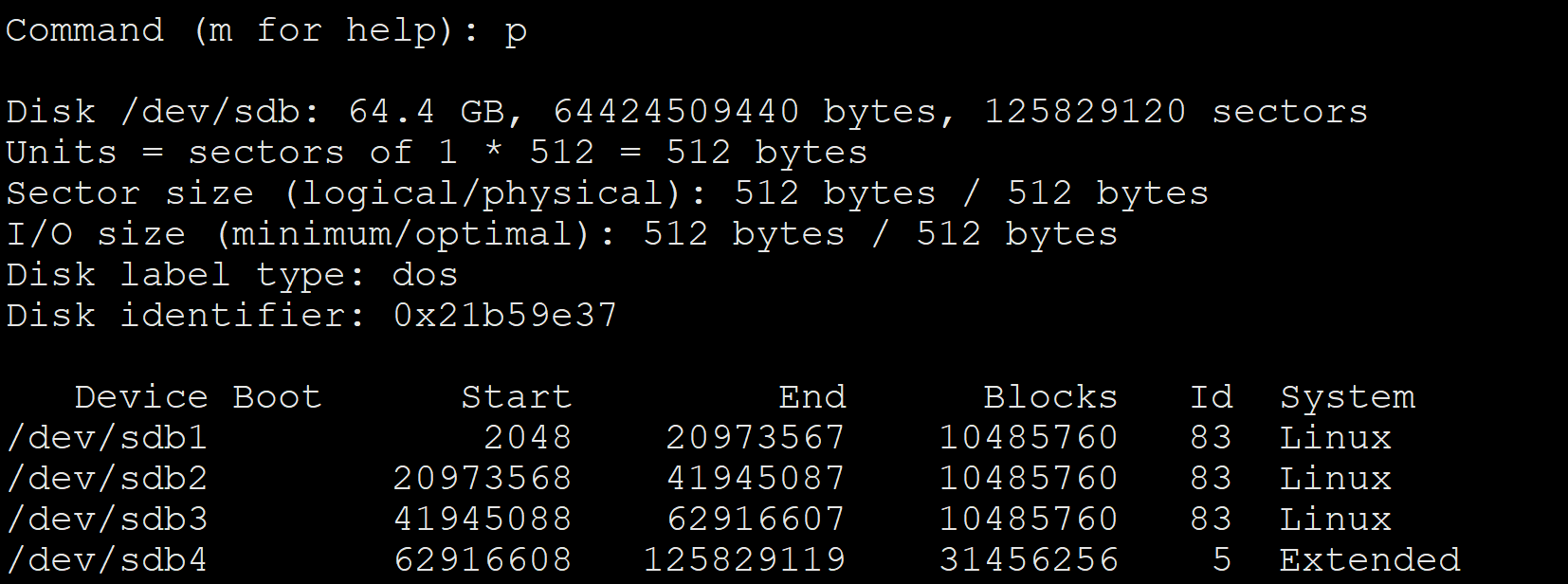
分配逻辑分区5(10G)、6(20G)
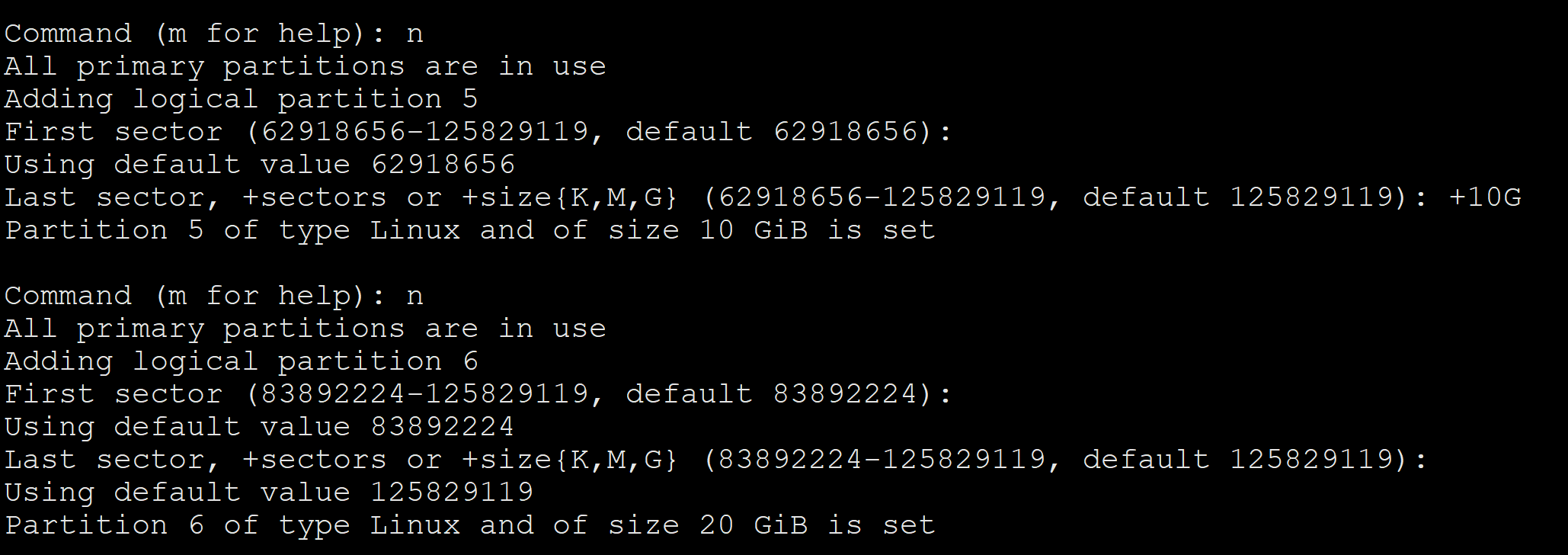
保存并退出分区bash
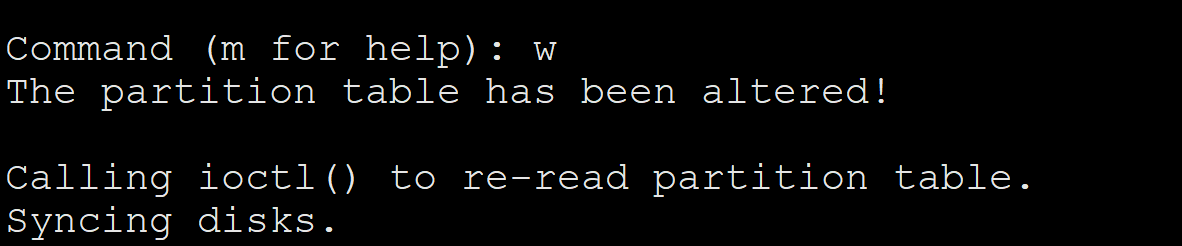
第三步:格式化分区
查看磁盘分区情况:fdisk -l
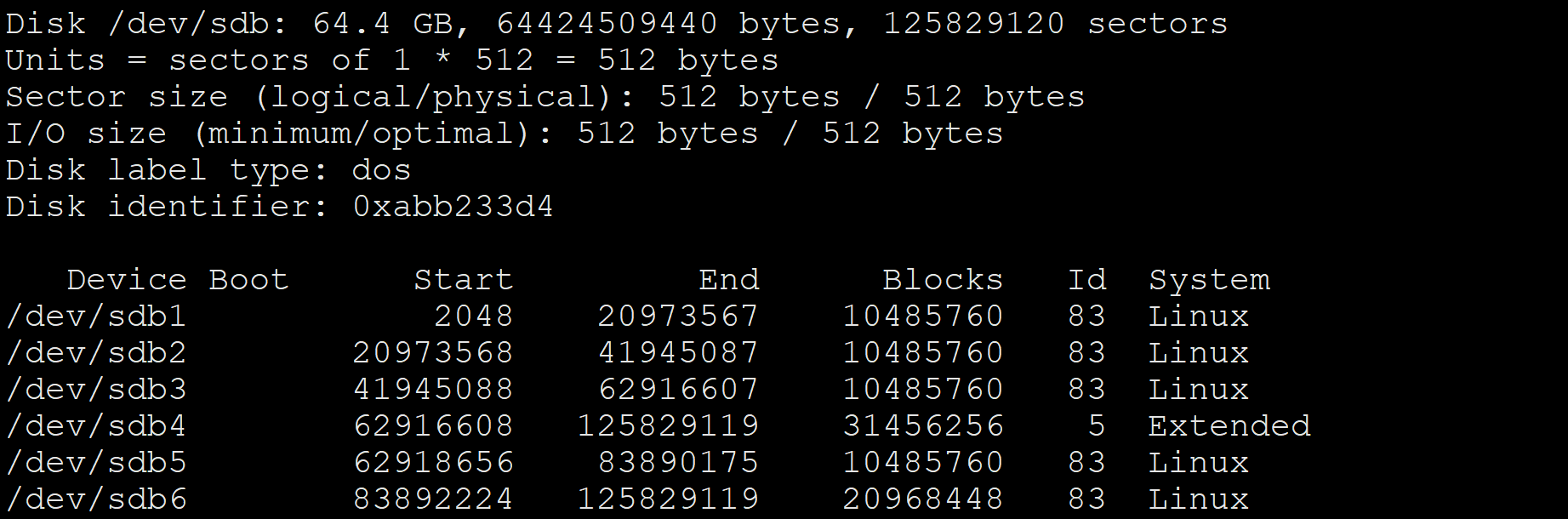
格式化分区: /dev/sdb1 和 /dev/sdb6
mkfs.xfs /dev/sdb1
mkfs.xfs /dev/sdb6
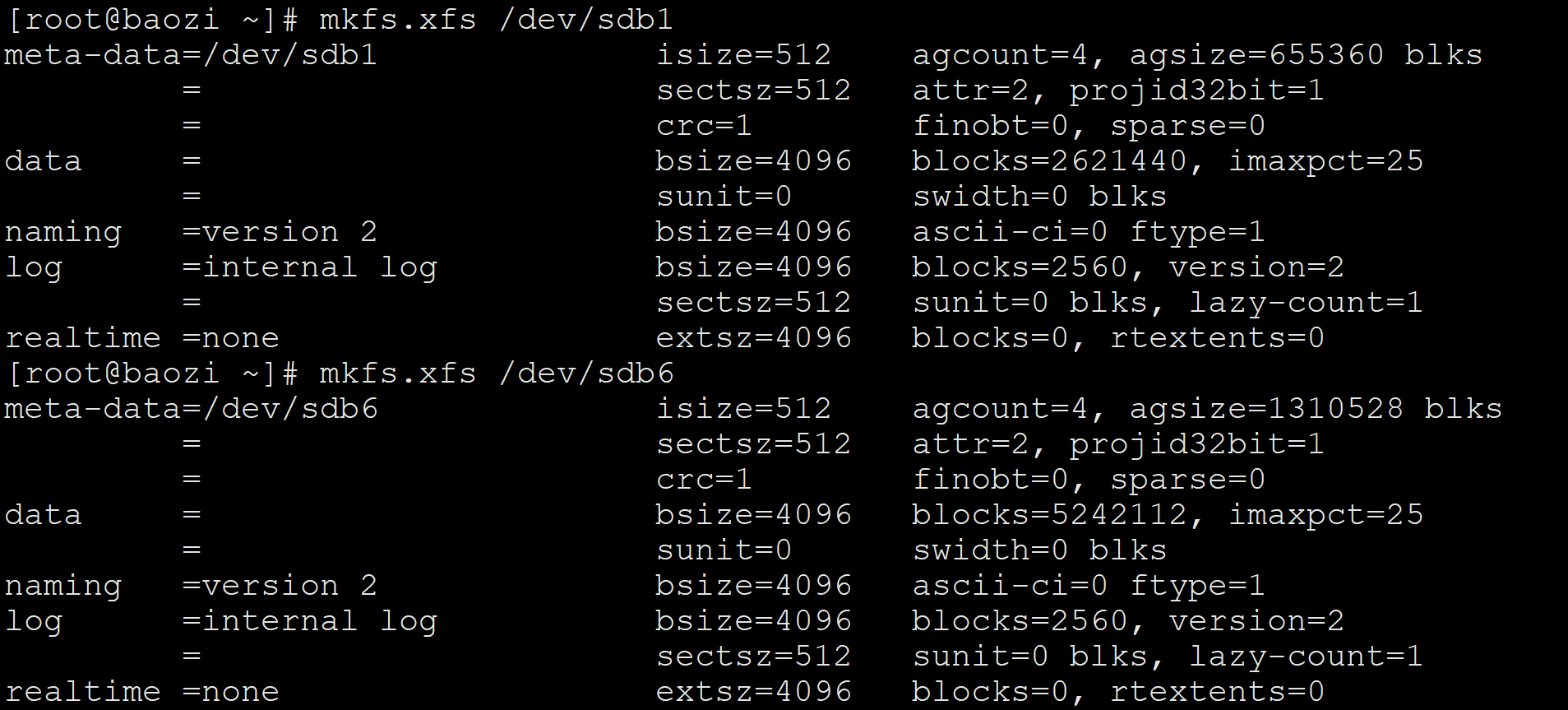
第四步:将初始化后的磁盘分区挂载
步骤1:
首先创建挂载点 (空的目录即可)

步骤2:
挂载 /dev/sdb1 、 /dev/sdb6
mount /dev/sdb1 /mnt1/
mount /dev/sdb6 /mnt2/
并查看磁盘使用情况:df -h若Filesystem显示 /dev/sdb1 和 /dev/sdb6 则说明挂载成功
sdb1和sdb6磁盘分区已经可以使用
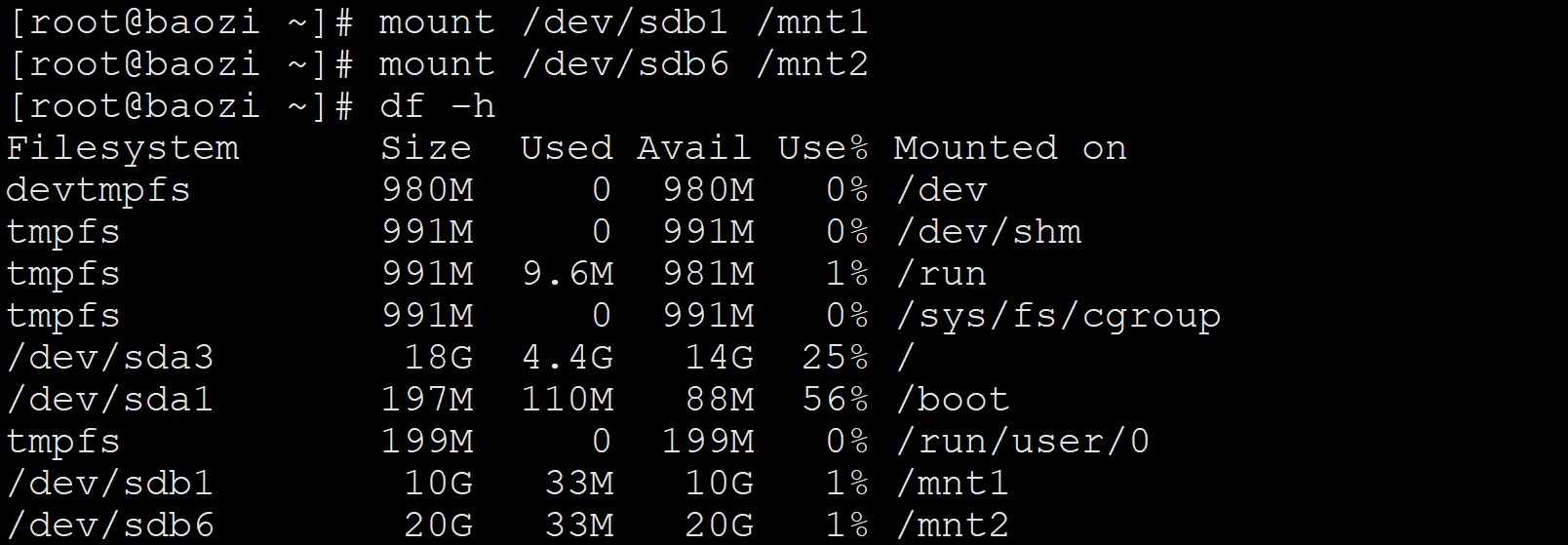
06.磁盘GPT分区实战
GPT分区适用于大于2T的磁盘
步骤1:添加一块4T大小的磁盘
步骤2:reboot重启
步骤3:fdisk -l 查看磁盘是否插入
步骤4:parted /dev/sdb 开始分区
mklabel GPT # 修改磁盘的格式为GPT

步骤5:mkpart # 添加分区
步骤6:分区名自选,这里以primary为名
步骤7:文件类型,选xfs
步骤8:从0开始
步骤9:分配100G
步骤10:p查看分区情况
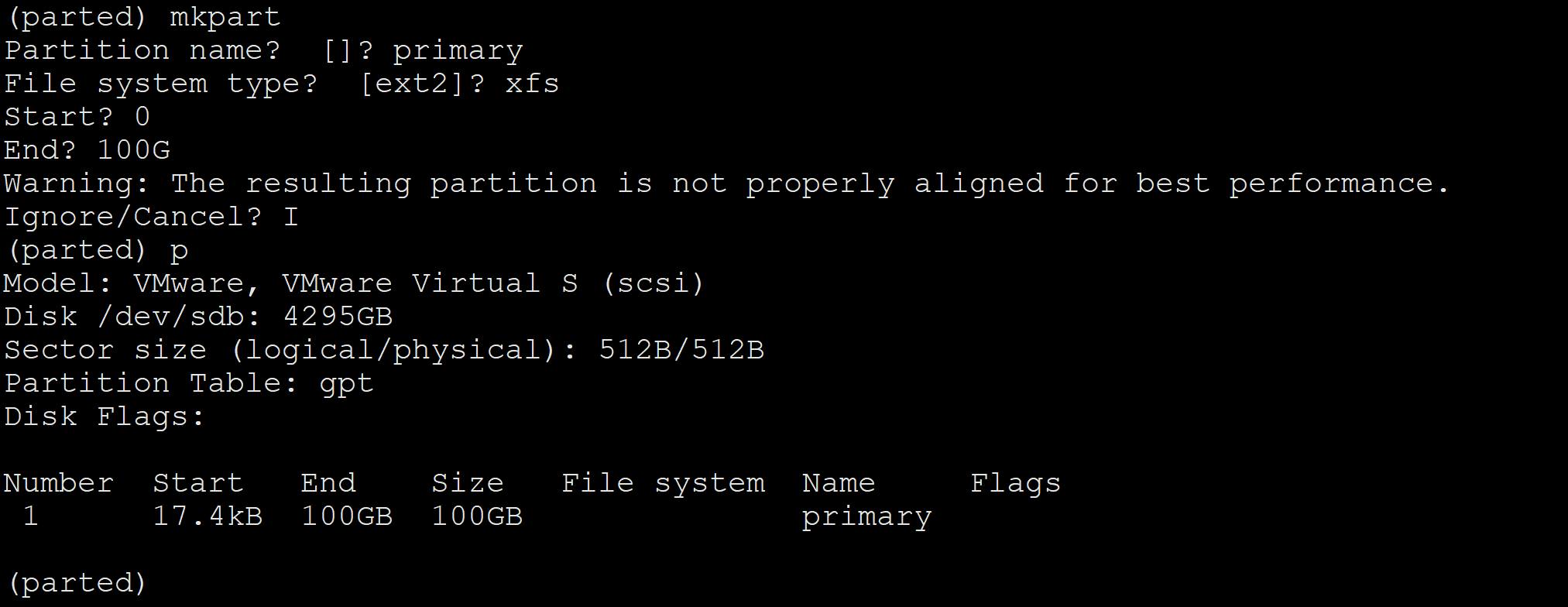
格式初始化并挂载
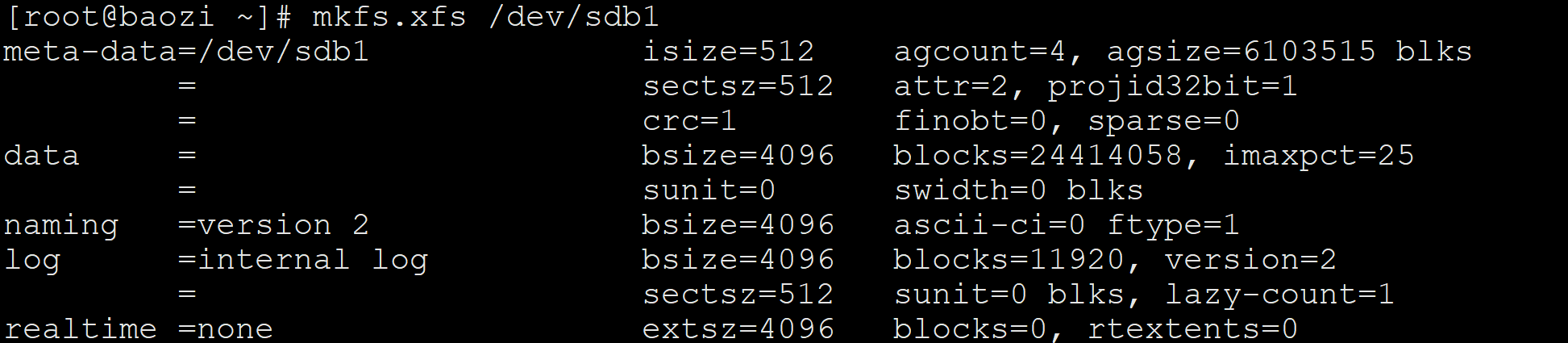
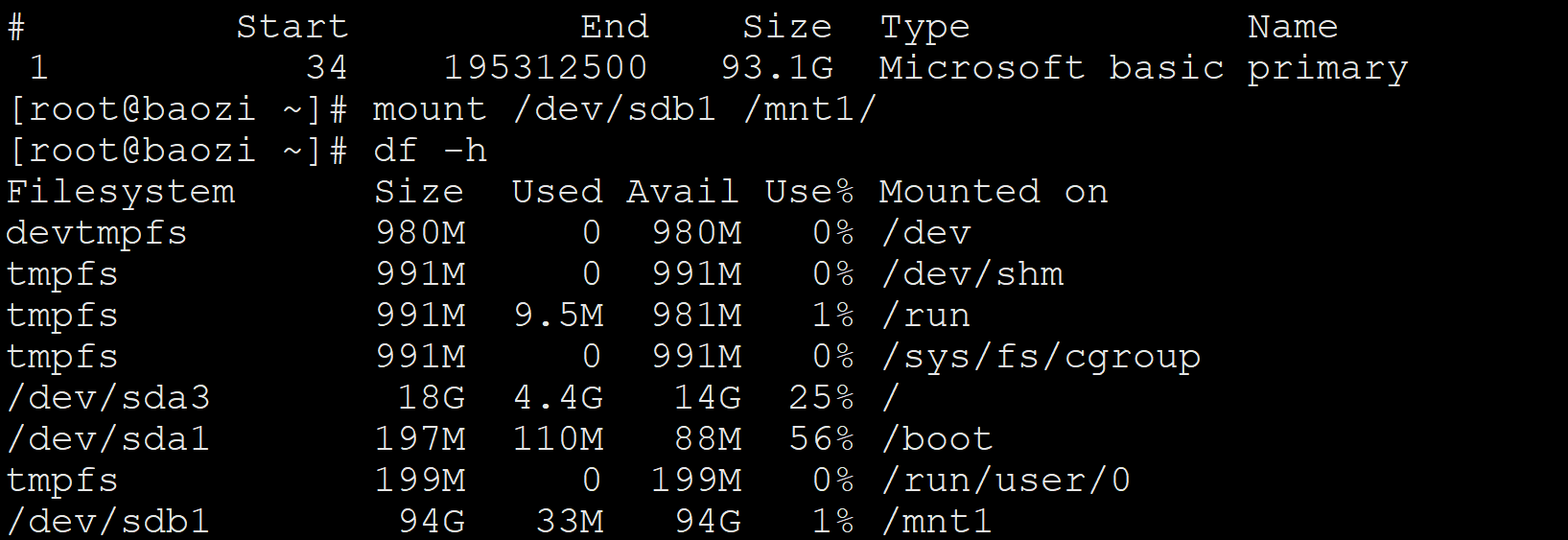
07.开机自动挂载
如何开机自动挂载?
vim /etc/fstab
如何查看UUID号?
blkid
blkid:

vim /etc/fstab:


举例:使/dev/sdb1硬盘分区开机自动挂载。
/dev/sdb1 /mnt1 xfs defaults 0 0
退出保存即可

08.相应菜单命令解释
MBR分区: fdisk /dev/sdb
Command (m for help): m
Command actiona toggle a bootable flagb edit bsd disklabelc toggle the dos compatibility flagd delete a partition # 删除分区g create a new empty GPT partition table G create an IRIX (SGI) partition tablel list known partition types # 列出已知分区类型m print this menu # 打印帮助信息 显示菜单n add a new partition # 创建新的分区o create a new empty DOS partition tablep print the partition table # 输出分区表q quit without saving changes # 退出不保存s create a new empty Sun disklabel t change a partition's system idu change display/entry unitsv verify the partition tablew write table to disk and exit # 保存并退出x extra functionality (experts only)GPT分区:parted
[root@baozi ~]# parted /dev/sdb
help # 显示菜单
mklabel # 制作新的标签
mkpart # 创建分区
print # 输出打印分区表
quit # 退出
rm NUMBER # 删除分区







![[Python刷题记录]-买卖股票的最佳时机-贪心-简单](http://pic.xiahunao.cn/[Python刷题记录]-买卖股票的最佳时机-贪心-简单)




![[豪の算法奇妙冒险] 代码随想录算法训练营第四天 | 24-两两交换链表中的节点、19-删除链表的倒数第N个节点、面试题02.07-链表相交、142-环形链表II](http://pic.xiahunao.cn/[豪の算法奇妙冒险] 代码随想录算法训练营第四天 | 24-两两交换链表中的节点、19-删除链表的倒数第N个节点、面试题02.07-链表相交、142-环形链表II)
)





)